
Contenuto
- Cos'è il NAT?
- Tipi di NAT per Nintendo Switch
- Perché ottenere NAT di tipo A su Nintendo Switch?
- Come ottenere NAT di tipo A su Nintendo Switch?
- Letture consigliate:
Hai problemi di connettività come non essere in grado di partecipare a partite online o giocare insieme ai tuoi amici? Se lo sei, il tuo Nintendo Switch potrebbe avere un problema di tipo NAT. In questa breve guida, ti mostreremo come modificare il tipo di NAT della tua console con il port forwarding. Se non hai sentito parlare di NAT o di port forwarding, continua a leggere.
Cos'è il NAT?
Se hai problemi a giocare online su Nintendo Switch con gli amici, probabilmente è causato da un tipo di NAT restrittivo. Allora, cos'è il NAT?
Ogni dispositivo nell'intero Web necessita di un indirizzo IP univoco per poter comunicare tra loro. Poiché un ISP fornisce un solo indirizzo IP per ogni cliente, i dispositivi in una rete domestica locale devono trovare un modo per ottenere un IP valido per poter parlare con altri computer su Internet. Per fare ciò, il tuo router, che ha un indirizzo IP assegnato dall'ISP, deve gestire una serie di indirizzi IP per i tuoi dispositivi.
La traduzione degli indirizzi di rete consente al router di fornire un indirizzo IP ai dispositivi ad esso collegati. Solo i dispositivi con un indirizzo IP assegnato dal router valido possono connettersi a Internet.
Tipi di NAT per Nintendo Switch
In un Nintendo Switch, ci sono 5 tipi di NAT: A, B, C, D e F. Se la tua console ha NAT di tipo A, significa che funzionerà con altri dispositivi con tutti i tipi di NAT. NAT di tipo B va bene in quanto può funzionare anche con la maggior parte dei tipi di NAT. Uno Switch con NAT di tipo C potrebbe avere difficoltà a connettersi con alcuni giocatori che hanno tipi di NAT restrittivi. Il NAT di tipo D è restrittivo poiché può funzionare solo con giocatori che hanno NAT di tipo A. NAT di tipo F è davvero problematico in quanto blocca tutti i tipi di comunicazione, il che significa che il tuo Switch non sarà in grado di connettersi con altri giocatori.
Perché ottenere NAT di tipo A su Nintendo Switch?
A meno che tu non intenda utilizzare il tuo Nintendo Switch solo per i giochi offline, vuoi sempre avere il NAT di tipo A. Avere questo tipo di NAT riduce significativamente la possibilità di incontrare problemi quando si gioca online con altri giocatori.
Come ottenere NAT di tipo A su Nintendo Switch?
Per rendere il tuo Nintendo Switch accessibile ad altre console su Internet, alla fine vuoi ottenere il NAT di tipo A. Ciò si ottiene tramite il port forwarding.
Il port forwarding è un termine nei giochi che rende una console o un PC aperto ad altri computer o console. Il port forwarding del tuo Nintendo Switch può migliorare notevolmente la sua velocità di connessione, velocità di matchmaking e tempi di caricamento online.
Quindi, come si esegue il port forwarding di uno Switch?
Segui i passaggi seguenti.
- Raccogli le informazioni di rete necessarie.
Ci sono tre informazioni di rete di cui hai bisogno: Indirizzo IP, subnet mask e gateway predefinito.
Puoi usare il tuo computer o smartphone per ottenerli.
A scopo dimostrativo, ti forniamo i passaggi su come farlo in un PC Windows 10. Se hai uno smartphone o un Mac, utilizza Google per cercare i passaggi esatti su come estrarre questi dettagli di rete.
-Sul tuo computer Windows 10, seleziona il file barra di avvio nell'angolo inferiore sinistro e digita cmd nella barra di ricerca.
-Seleziona Prompt dei comandi.
-Genere ipconfig / all e premere Invio
-Le informazioni IP della tua rete dovrebbero ora essere visualizzate in un elenco. Scorri l'elenco per trovare il file Indirizzo IPv4 o indirizzo IP, Maschera di sottorete, e Gateway predefinito.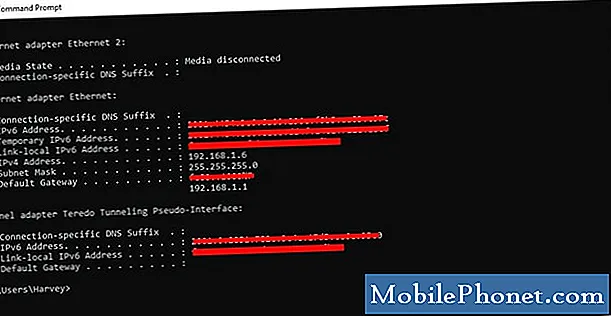
- Imposta un indirizzo IP statico sul tuo Nintendo Switch.
Una volta che hai le informazioni di rete necessarie, estrai il tuo Nintendo Switch e vai alla schermata principale. Segui il resto dei passaggi seguenti:
-Aperto Impostazioni di sistema.
-Selezionare Internet.
-Selezionare Impostazioni Internet.
-Vai al Impostazioni avanzate della tua rete. Se utilizzi il Wi-Fi, seleziona la tua rete Wi-Fi.
-Selezionare Cambia impostazioni.
-Trova Impostazioni indirizzo IP e selezionalo.
-Selezionare Manuale.
-Selezionare Indirizzo IP e poi tieni premuto il tasto B Pulsante per eliminare l'indirizzo IP esistente (il valore predefinito è zero).
-Inserisci l'indirizzo IP che ottieni dal tuo computer. Quindi, modifica le ultime cifre dell'indirizzo IP aggiungendo 20. Ad esempio, se l'indirizzo IP del tuo computer è 192.168.2.10, l'indirizzo IP che dovresti inserire sul tuo Switch dovrebbe essere 192.168.2.30.
-Selezionare Maschera di sottorete, quindi premere il pulsante B Pulsante per eliminare la subnet mask esistente.
-Inserisci la subnet mask come appare nelle impostazioni di rete, quindi seleziona OK.
-Selezionare Gateway, quindi premere il pulsante B Pulsante per eliminare il gateway esistente.
-Inserisci il gateway predefinito come appare nelle impostazioni di rete, quindi seleziona OK.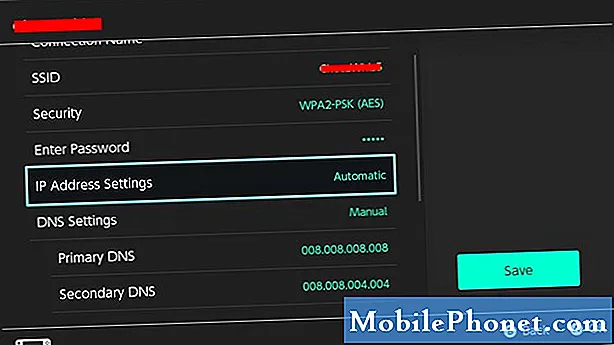
- Modifica le impostazioni del router.
Ora che hai modificato l'indirizzo IP della tua console in statico, sei pronto per modificare le impostazioni nel router per completare il processo di port forwarding. Da questo punto in poi, possiamo solo fornire passaggi generali su ciò che devi fare.
Ogni router ha il proprio modo per accedere alle proprie impostazioni. Se non hai idea di come accedere alle impostazioni del tuo router, consulta il suo manuale o contatta il produttore. Se il router è stato fornito dal provider di servizi Internet, contattalo per i passaggi esatti.
Dopo aver effettuato l'accesso alla GUI o all'interfaccia utente grafica del router, trova la posizione in cui puoi eseguire il port forwarding. La posizione esatta dipende dal router, ma le impostazioni di port forwarding si trovano in genere in Firewall, Server virtuale, Sicurezza, Applicazioni o Giochi.
Nella sezione Port Forwarding, assicurati di utilizzare "Nintendo Switch" se richiede il nome dell'applicazione. Ciò ti semplifica l'identificazione della configurazione del tuo Nintendo Switch se devi modificare alcune impostazioni in un secondo momento.
Quindi, assicurati di inserire il corretto Protocollo UDP intervallo di porte. Immettere la porta iniziale e la porta finale da inoltrare. Per la console Nintendo Switch, questa è la porta 1 attraverso 65535.
Successivamente, inserisci l'indirizzo IP che hai assegnato alla console (come nel passaggio # 2). Quindi, controlla Abilitare o Applicare per attivare questa regola. Assicurati di salvare le modifiche prima di chiudere la GUI del router.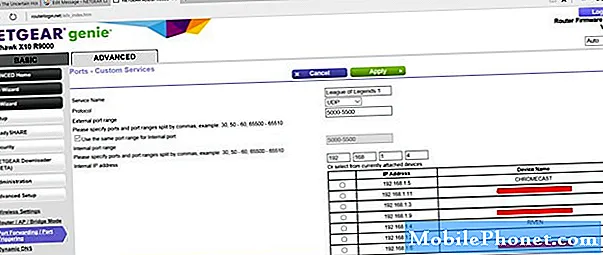
- Verifica il tuo tipo di NAT.
Assicurati di controllare se il tuo Nintendo Switch ora sta ricevendo NAT di tipo A eseguendo un test di connessione a Internet. Vai a Impostazioni di sistema> Internet> Verifica connessione.

Letture consigliate:
- Come risolvere il problema con Nintendo Switch Wifi continua a disconnettersi | Soluzioni facili
- Come ottenere una muta, nuotare e immergersi in Animal Crossing: New Horizons
- Come limitare il tempo di gioco dei bambini su Nintendo Switch (Controllo genitori)
- Come controllare il tempo di gioco di Nintendo Switch per Legend Of Zelda: BOTW
Visita il nostro canale Youtube TheDroidGuy per altri video sulla risoluzione dei problemi.
